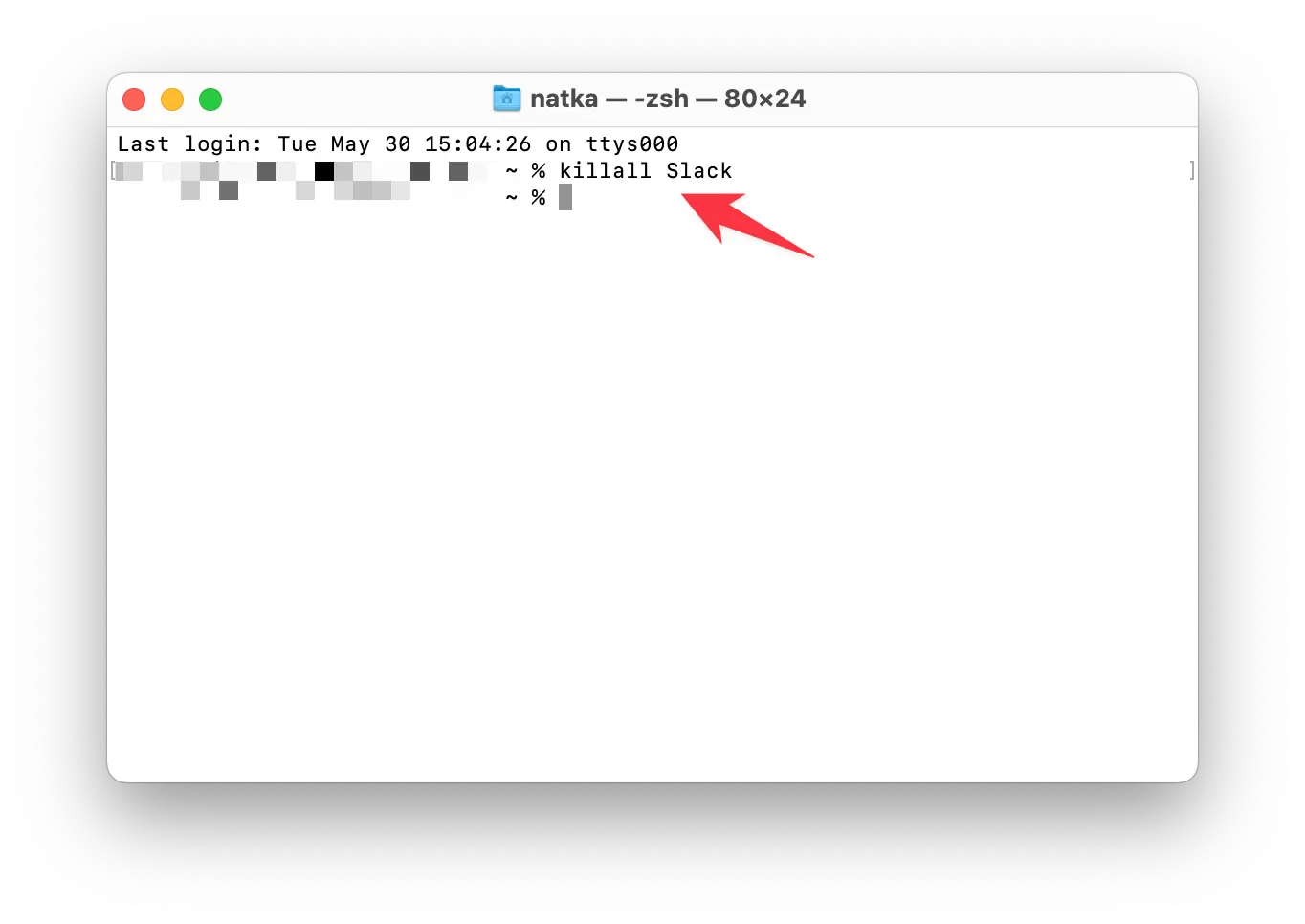Cara memaksa berhenti di Mac - Panduan Lengkap

Saya tidak tahan apabila aplikasi di Mac saya membeku - terutamanya apabila saya bergegas untuk memenuhi tarikh akhir. Ia seolah -olah berlaku pada masa yang paling teruk. Nasib baik, ada cara untuk memperbaikinya: MAC Force berhenti. Daripada menunggu di sekitar, Force Quit membolehkan anda segera menutup aplikasi beku supaya anda dapat kembali bekerja.

Berhenti aplikasi dengan quitall
Cara yang paling mudah dan paling mudah untuk menutup aplikasi pada Mac. Quitall juga membantu memaksa berhenti proses latar belakang.
Cuba diuji keselamatan percumaDalam artikel ini, saya akan menunjukkan kepada anda bagaimana untuk memaksa berhenti aplikasi pada Mac anda dan apa yang perlu dilakukan jika ia tidak berfungsi.
Berikut adalah jadual penyelesaian cepat untuk menjimatkan masa anda:
| Anda boleh memaksa berhenti di Mac dengan/melalui | Terbaik untuk | |
|---|---|---|
| Pilihan Perintah ESC | Keyboardshortcut cepat untuk memaksa menutup aplikasi | |
| Menu/Dok Apple | Menutup aplikasi yang tidak responsif | |
| Monitor aktiviti | Memaksa menghentikan aplikasi | |
| Terminal | Kaedah baris arahan untuk menyelesaikan masalah | |
| Cleanmymac x | Memantau prestasi dan memaksa tugas berhenti | |
| Quitall (Kaedah kegemaran saya) | Kekuatan cepat menutup mana -mana atau semua aplikasi | |
Apakah daya berhenti di Mac?
Singkatnya, ia adalah ciri yang membolehkan anda mematikan aplikasi yang tidak bertindak balas.
PetuaIni mungkin terdengar jelas, tetapi saya perhatikan bahawa ramai orang tidak menyedarinya - dan saya hanya mahu memastikan anda tetap selamat. Perhatikan bahawa Tutup Tutup boleh menyebabkan kehilangan apa -apa perubahan yang tidak diselamatkan. Jadi sebelum menutup aplikasi beku, tunggu sebentar. Aplikasi ini mungkin cuba memproses permintaan terakhir anda. Dalam kes ini, kursor akan berubah menjadi roda berputar yang berwarna -warni. Jika menunggu tidak membantu, cuba salah satu cara di bawah.
Cara memaksa berhenti aplikasi dalam satu klik
Aplikasi atau proses tertentu mungkin mengambil sumber sistem yang berlebihan, yang membawa kepada prestasi lambat Mac anda. Jadi, pertama sekali, saya cadangkan anda memasang CleanMymac X, aplikasi pintar, pelbagai guna untuk Mac anda.
Dengan aplikasi menu yang mesra pengguna, anda dengan mudah boleh menghentikan mana-mana program dengan hanya beberapa klik. Cukup cari dan klik pada ikon iMac kecil di bar menu anda untuk mengakses ciri -cirinya. Di dalam aplikasi menu, anda akan menemui tab Memori yang berdedikasi, yang membolehkan anda mengenal pasti aplikasi yang memakan sumber sistem yang berlebihan. Dengan memilih aplikasi yang bermasalah dan mengklik pada butang berhenti, anda boleh memaksa dengan cepat berhenti, menuntut semula memori berharga dan mengoptimumkan prestasi Mac anda.
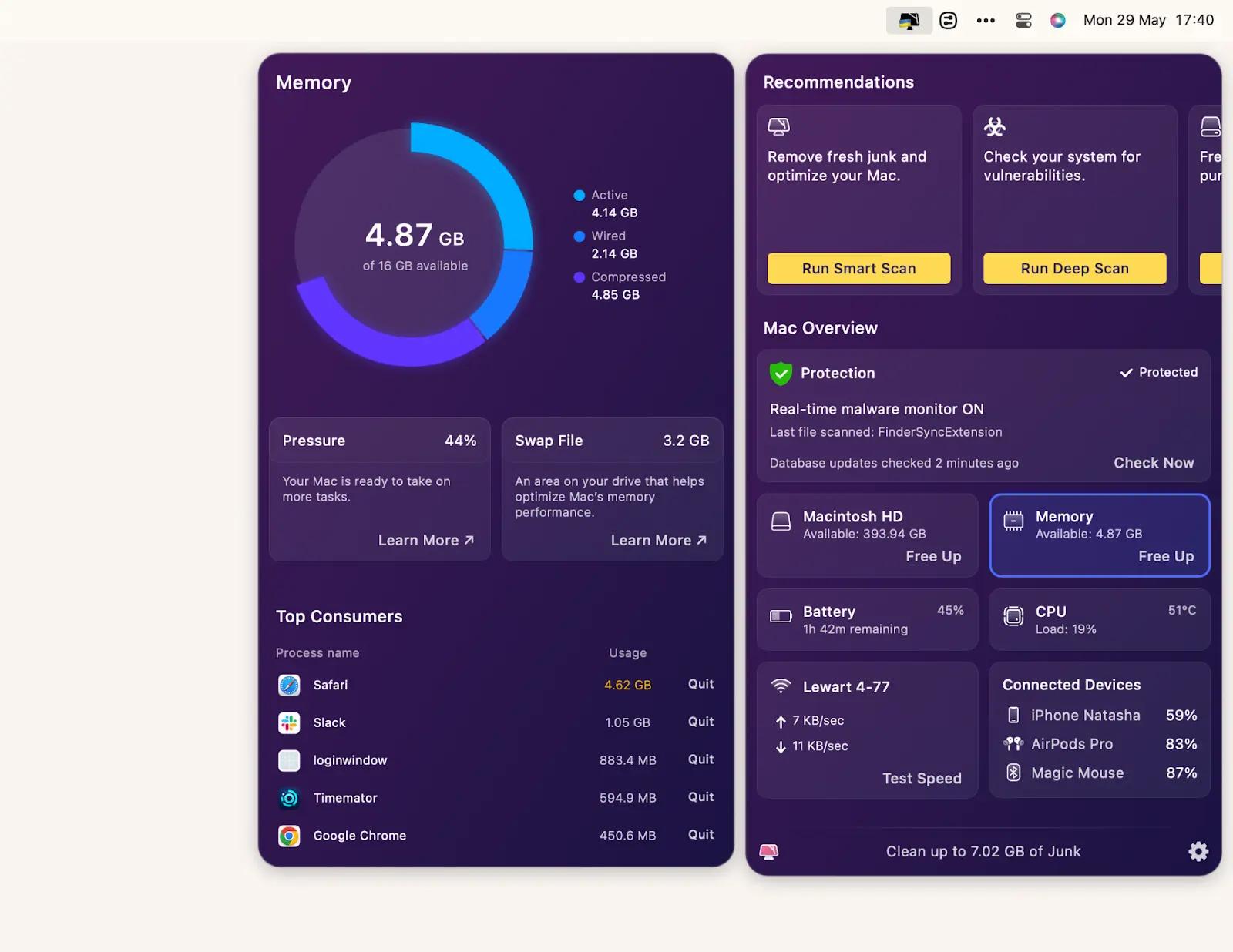
Di samping itu, jika anda mempunyai pelbagai aplikasi yang perlu ditutup sekaligus, Quitall adalah alat yang berguna yang membolehkan anda berhenti pelbagai aplikasi dengan satu klik. Dengan alat -alat yang kuat ini, anda boleh dengan cepat membongkar Mac anda dan kembali menjadi produktif dalam masa yang singkat.

Cara memaksa berhenti dari menu Apple
Sekarang, mari kita lihat salah satu cara yang paling biasa untuk memaksa berhenti untuk menutup aplikasi yang tidak bertindak balas.
Inilah cara memaksa MAC dari menu Apple:
- Klik logo Apple di sudut kiri atas skrin anda.
- Pilih kekerasan berhenti.
- Kemudian pilih aplikasi yang tidak bertindak balas. (Jika anda mempunyai banyak aplikasi terbuka, cara paling mudah untuk memberitahu mana yang tidak bertindak balas adalah untuk melihat kursor. Jika kursor kelihatan normal, aplikasinya masih responsif. Jika kursor kelihatan seperti roda pelangi berputar, aplikasinya tidak responsif).
- Klik butang Force Quit.

Baca juga:
- Masalah MAC yang paling menakutkan
- Betulkan Mel Apple Tidak Berfungsi
- Ctrl alt padam pada mac
- Cara menghentikan roda warna berputar pada mac
Kekuatan berhenti dari dok
Jika anda tertanya -tanya bagaimana untuk memaksa berhenti di Mac menggunakan dok, ikuti langkah -langkah mudah ini:
- Untuk membuka menu dok, klik kanan ikon aplikasi yang anda mahu berhenti atau klik dan tahan item tersebut.
- Kemudian tahan kunci pilihan (alt) supaya menu berhenti berubah untuk memaksa berhenti.
- Klik Force berhenti.

Bolehkah anda bayangkan ia mudah?
Apakah kekunci pintasan untuk kekerasan berhenti?
Satu lagi cara cepat untuk memaksa berhenti aplikasi dari mana sahaja tanpa mengambil tangan anda dari papan kekunci adalah menggunakan jalan pintas Force Quit Mac: Pilihan Perintah ESC .

Selepas menekan kekunci di atas, anda akan melihat kotak dialog. Pilih aplikasi yang ingin anda paksa dan klik Force Quit.
Kekuatan berhenti dalam kawalan misi
Kawalan Misi adalah ciri MACOS yang membolehkan pengguna menukar antara aplikasi dan Windows, membuat desktop maya, menguruskan aplikasi skrin penuh, dan menyusun aliran kerja mereka dengan cekap. Bagi mereka yang menggunakan kawalan misi dengan kerap, tidak ada pilihan langsung untuk memaksa menutup aplikasi pembekuan. Walau bagaimanapun, anda boleh mencuba Mission Control Plus. Ia tidak mencipta semula roda; Ia hanya memberikan aplikasi MacOS asli beberapa fungsi yang sangat membantu.
Kawalan Misi Plus membolehkan anda melihat tingkap terbuka dan dengan serta -merta menutup yang anda tidak perlukan. Ia menambah butang X ke kawalan misi. Anda juga boleh menggunakan pintasan cepat untuk menutup semua tingkap, berhenti aplikasi, atau menyembunyikannya.
Alat ini boleh menjadi sangat berguna jika anda perlu memaksa menutup aplikasi skrin penuh.
Cara memaksa berhenti menggunakan terminal
Sekiranya anda lebih suka kaedah penyelesaian masalah, anda boleh keluar dari aplikasi yang tidak bertindak balas menggunakan terminal. Ikuti arahan di bawah:
- Terminal Terbuka ( Pergi> utiliti> terminal Atau gunakan carian sorotan - Ruang Perintah ).
- Taipkan arahan berikut: Killall [Nama Aplikasi] (contohnya, jika Slack tidak bertindak balas, taipkan Killall Slack dalam tetingkap yang dibuka). Jika nama aplikasi adalah dua perkataan dan banyak lagi (seperti "Google Chrome"), anda harus melampirkan namanya dalam tanda petikan.

- Tekan kembali. Aplikasi anda akan ditutup dengan serta -merta.
Memaksa aplikasi berhenti dalam monitor aktiviti
Untuk memaksa berhenti aplikasi MacBook Frozen menggunakan Monitor Aktiviti:
- Monitor Aktiviti Terbuka (dalam folder Utiliti atau melalui Carian Spotlight).
- Cari aplikasi yang tidak responsif dalam senarai.

- Pilihnya dan klik butang X dalam bar alat.
- Sahkan daya berhenti.
Cara untuk memperbaiki daya berhenti tidak berfungsi pada mac
Kebanyakan masa, salah satu petua yang saya berikan dalam artikel ini atau di sini akan memudahkan anda untuk memaksa menutup aplikasi. Tetapi setiap sekali -sekala, ia tidak akan berfungsi. Untuk menyelesaikan masalah ini, anda perlu mematikan dan kemudian menghidupkan komputer anda lagi. Apa yang perlu anda lakukan ialah pergi ke menu Apple dan pilih mulakan semula.
Semak lebih banyak kaedah untuk memulakan semula MacBook.
Cara memaksa berhenti di Mac: Pemikiran Akhir
Apabila berhadapan dengan aplikasi yang tidak responsif pada Mac anda, cuba alat Quitall untuk memaksa menghentikan mana -mana atau semua aplikasi dengan cepat. Pantau prestasi Mac anda dan berhenti apa -apa aplikasi dengan papan pemuka bar menu CleanMymac. Atau gunakan Monitor Aktiviti dan MAC Force berhenti sebagai alat MAC lalai anda untuk memaksa aplikasi-Quit. Sekiranya anda lebih suka kaedah penyelesaian masalah, anda boleh keluar dari aplikasi yang tidak bertindak balas menggunakan terminal. Juga, ingat pintasan penting untuk memaksa berhenti dari aplikasi dari mana saja tanpa mengambil tangan anda dari papan kekunci: Pilihan Perintah ESC .
Semua aplikasi yang disebut dalam artikel ini-Quitall, CleanMymac X, dan Mission Control Plus-tersedia untuk anda tanpa kos dengan percubaan tujuh hari SetApp, platform dengan lebih daripada 240 aplikasi cemerlang untuk Mac dan iOS dalam setiap kategori yang anda boleh bayangkan. Cuba mereka semua secara percuma hari ini dan cari kegemaran baru anda!
Atas ialah kandungan terperinci Cara memaksa berhenti di Mac - Panduan Lengkap. Untuk maklumat lanjut, sila ikut artikel berkaitan lain di laman web China PHP!

Alat AI Hot

Undresser.AI Undress
Apl berkuasa AI untuk mencipta foto bogel yang realistik

AI Clothes Remover
Alat AI dalam talian untuk mengeluarkan pakaian daripada foto.

Undress AI Tool
Gambar buka pakaian secara percuma

Clothoff.io
Penyingkiran pakaian AI

Video Face Swap
Tukar muka dalam mana-mana video dengan mudah menggunakan alat tukar muka AI percuma kami!

Artikel Panas

Alat panas

Notepad++7.3.1
Editor kod yang mudah digunakan dan percuma

SublimeText3 versi Cina
Versi Cina, sangat mudah digunakan

Hantar Studio 13.0.1
Persekitaran pembangunan bersepadu PHP yang berkuasa

Dreamweaver CS6
Alat pembangunan web visual

SublimeText3 versi Mac
Perisian penyuntingan kod peringkat Tuhan (SublimeText3)

Topik panas
 1670
1670
 14
14
 1428
1428
 52
52
 1329
1329
 25
25
 1276
1276
 29
29
 1256
1256
 24
24
 Betulkan Mac anda berjalan perlahan selepas kemas kini ke Sequoia
Apr 14, 2025 am 09:30 AM
Betulkan Mac anda berjalan perlahan selepas kemas kini ke Sequoia
Apr 14, 2025 am 09:30 AM
Selepas menaik taraf kepada MacOS terkini, adakah MAC berjalan lebih perlahan? Jangan risau, anda tidak bersendirian! Artikel ini akan berkongsi pengalaman saya dalam menyelesaikan masalah Runn Running selepas menaik taraf kepada MacOS Sequoia. Selepas naik taraf, saya tidak sabar untuk mengalami ciri -ciri baru seperti rakaman dan transkripsi nota suara dan keupayaan perancangan peta jejak yang lebih baik. Tetapi selepas pemasangan, Mac saya mula berjalan perlahan -lahan. Punca dan penyelesaian untuk Mac perlahan berjalan selepas kemas kini macOS Inilah ringkasan pengalaman saya, saya harap ia dapat membantu anda menyelesaikan masalah lambat Mac berjalan selepas kemas kini macOS Sequoia: Sebab masalah Penyelesaian Isu prestasi Menggunakan Novabe
 Cara Mengurangkan Penggunaan CPU Mac Windowserver
Apr 16, 2025 pm 12:07 PM
Cara Mengurangkan Penggunaan CPU Mac Windowserver
Apr 16, 2025 pm 12:07 PM
MACOS Windowserver: Memahami Penggunaan dan Penyelesaian CPU Tinggi Pernahkah anda perasan Windowserver memakan sumber CPU yang penting pada Mac anda? Proses ini sangat penting untuk antara muka grafik Mac anda, menjadikan semua yang anda lihat di skrin. Tinggi c
 Bagaimana cara membuang OneDrive dari Mac? Bagaimana untuk menyahpasangnya pada komputer riba Apple?
Apr 16, 2025 am 11:02 AM
Bagaimana cara membuang OneDrive dari Mac? Bagaimana untuk menyahpasangnya pada komputer riba Apple?
Apr 16, 2025 am 11:02 AM
OneDrive for Mac: Panduan Uninstall Komprehensif OneDrive, perkhidmatan penyimpanan awan Microsoft, menawarkan penyimpanan fail dalam talian dan penyegerakan di pelbagai platform, termasuk Mac. Walau bagaimanapun, anda mungkin perlu mengeluarkannya untuk Pengoptimuman Penyimpanan, Inc
 Cara memadam fail pada mac
Apr 15, 2025 am 10:22 AM
Cara memadam fail pada mac
Apr 15, 2025 am 10:22 AM
Menguruskan Penyimpanan Mac: Panduan Komprehensif untuk Memadam Fail Penggunaan MAC harian melibatkan memasang aplikasi, membuat fail, dan memuat turun data. Walau bagaimanapun, walaupun Mac mewah mempunyai penyimpanan terhad. Panduan ini menyediakan pelbagai kaedah untuk memadam unneces
 Cara memadam aplikasi iOS dari Mac dengan M1
Apr 14, 2025 am 11:26 AM
Cara memadam aplikasi iOS dari Mac dengan M1
Apr 14, 2025 am 11:26 AM
Sejak iPad pertama Apple dikeluarkan pada tahun 2010, ia telah mula merancang cip sendiri untuk perantinya. Penyebaran cip terkini ialah cip bionik Apple A15 pada iPhone 13. Walau bagaimanapun, untuk Mac, cip yang dibangunkan sendiri oleh Apple, Apple M1, tidak dikeluarkan sehingga 2020 dengan MacBook Air, Mac Mini dan MacBook Pro. Pada tahun 2021, iMac 24 inci diikuti dengan teliti, diikuti dengan penambahbaikan pada MacBook Pro 14 inci dan 16 inci (sebagai Apple M1 Pro dan A
 Cara menggunakan alternatif Photoshop dan Photoshop
Apr 15, 2025 am 11:39 AM
Cara menggunakan alternatif Photoshop dan Photoshop
Apr 15, 2025 am 11:39 AM
Adobe Photoshop: Standard Industri dan Alternatifnya Adobe Photoshop kekal sebagai standard emas untuk penyuntingan imej raster, pilihan profesional selama lebih dari tiga dekad. Pengaruhnya tidak dapat dinafikan, membentuk hampir setiap editor imej berikutnya
 Versi macOS perlu dipasang semula: Apa itu & bagaimana untuk memperbaikinya?
Apr 14, 2025 am 09:54 AM
Versi macOS perlu dipasang semula: Apa itu & bagaimana untuk memperbaikinya?
Apr 14, 2025 am 09:54 AM
Pernahkah anda melihat mesej yang mengatakan, "Versi MacOS perlu dipasang semula" atau "versi macOS pada cakera yang dipilih perlu dipasang semula"? Mungkin anda baru -baru ini memasang macOS baru, hanya membeli Mac yang digunakan, atau mesej itu
 Apakah perkhidmatan e -mel terbaik untuk digunakan hari ini?
Apr 14, 2025 am 10:44 AM
Apakah perkhidmatan e -mel terbaik untuk digunakan hari ini?
Apr 14, 2025 am 10:44 AM
Memilih Penyedia E -mel yang betul: Panduan Komprehensif Bosan dengan alamat e -mel anda yang sudah lapuk? Panduan ini membantu anda memilih rumah digital baru di kalangan penyedia e -mel percuma yang terbaik, meliputi perkhidmatan teratas dan aplikasi Mac dan iOS yang disertakan. CO KEY